2022年6月にInternet Explorerのサポートが終了します。
それに合わせて、Google Chromeなどへの切り替えを検討されておられる方も多いようですが...
”PCの保護をサポートするために、Microsoft検証済み…”の表示が出て、インストールが進まない
下のような画面が出て、インストール作業が進まないという問い合わせが増えてきました。
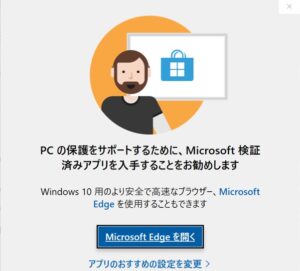
この
“PCの保護をサポートするために、Microsoft検証済みアプリを入手することをお勧めします”
というメッセージが出てきても、慌てず、
”アプリのおすすめの設定を変更”
をクリックしてください。
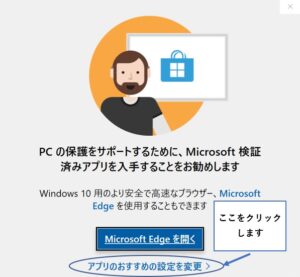
クリックすると、“アプリと機能”という画面が開きます。
“アプリを入手する場所の選択”の項目が“Microsoft Storeのみ(推奨)”になっているはずです。
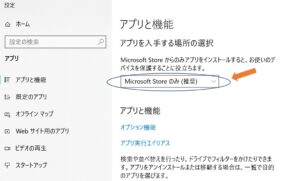
そこをクリックして、“場所を選ばない”などを選んでやると、先ほどのメッセージは消えてインストールできるようになります。
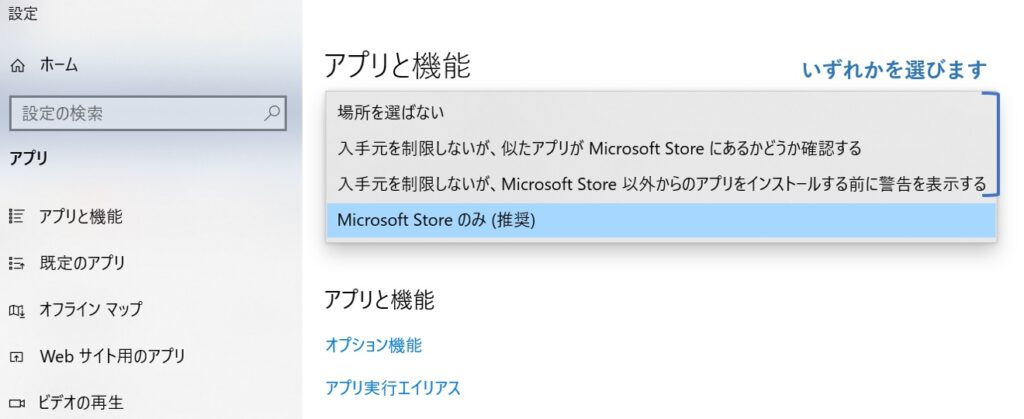
Microsoft Storeからのインストールを推奨
このような表示が出てくるのは、アプリケーションソフトをインストールしようとする場合、安全性などの観点から、Microsoftとしては、Microsoft Storeからのソフトのインストールを推奨しており、それ以外のところからインストールしようとしたときに注意を促す設定になっていたからです。(Appleにおける”APP STORE”みたいなものでしょうか?)
今回のような手順で、Microsoft Store外のソフトもインストールできますが、インストールするソフトに脅威が存在する危険性は、これからも増していく可能性が高いです。インストールするプログラムは、慎重に判断して自己責任で行ってください。
”インストールしようとしているアプリは…”という表示の場合も
他のソフトなどでもインストールしようとすると,
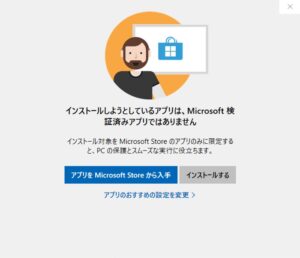
のような画面で、が出てきてインストールが進まない場合、
以下のようなところで設定を変更できます。
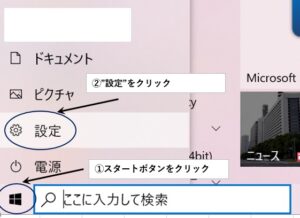
① スタートボタンを クリック
② ”設定”ボタンをクリック
すると、以下のような設定の画面が開きます。
③ ”アプリ”の箇所をクリックすると、
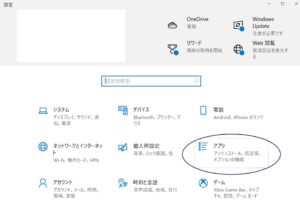
以下のような ”アプリと機能”という画面が開きます。
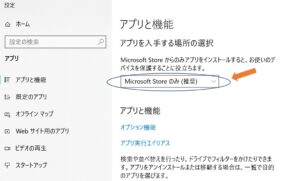
“アプリを入手する場所を選択”の項目が”Microsoft Storeのみ(推奨)”
になっているはずなので、それ以外を選択します。
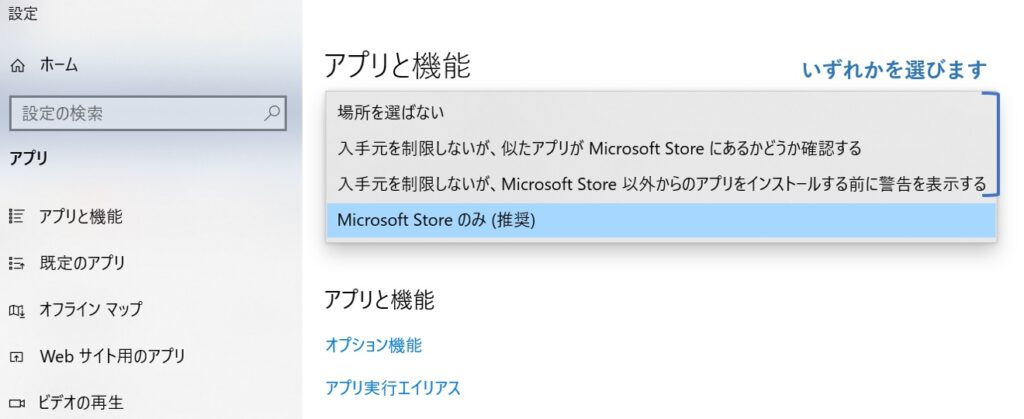
以上のような手続きで、問題が解消できます。
”インストールしようとしているアプリは、Microsoft検証済みアプリではありません。”というメッセージは、上記のメッセージと同様Microsoft Store外のアプリのために表示されるような設定になっていたからでした。
インストールは配布元をしっかり確認して、慎重に
セキュリティの面からの動作なのですが、多少煩わしいと思われるかもしれません。ただし、上記でも説明しましたように、インストールするソフトに脅威が存在する危険性は、これからも増していく可能性が高いです。
巧妙な詐欺メールなども昨今、すごい勢いで増えていますので、セキュリティに関する意識は、高く持つべきだと思います。
ソフトをインストールする際には、配布元が安心できるところかどうかを慎重に判断して、インストールしてください。




